- ·上一篇教程:win7对象不支持此属性或方法
- ·下一篇教程:win10系统提示显示器输入不支持怎么办?
win10系统清除网络记忆方法
在win10系统当中,我们只要连接过的网络,都会被记录到电脑当中,当我们的电脑处于可连接网络的范围内,电脑就会自动连接,很多用户表示很是头疼,为了避免出现这种情况,最好的办法就是清楚所有的网络记忆,那么win10系统怎么清除网络记忆呢?今天为大家分享win10系统清除网络记忆的操作方法。
操作过程:
1、点击开始菜单按钮,点击【设置】;如图所示:
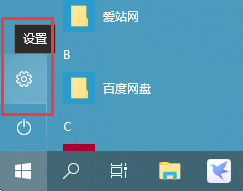
2、在Windows 设置界面点击【网络和Internet】,如图所示:
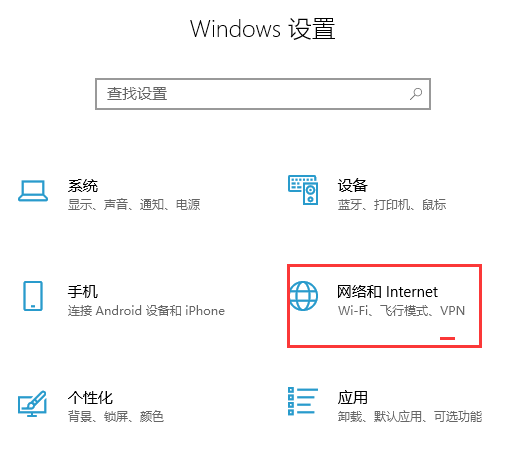
3、在左侧点击【WLAN】,在右侧点击【管理Wi-Fi 设置】,如图所示:
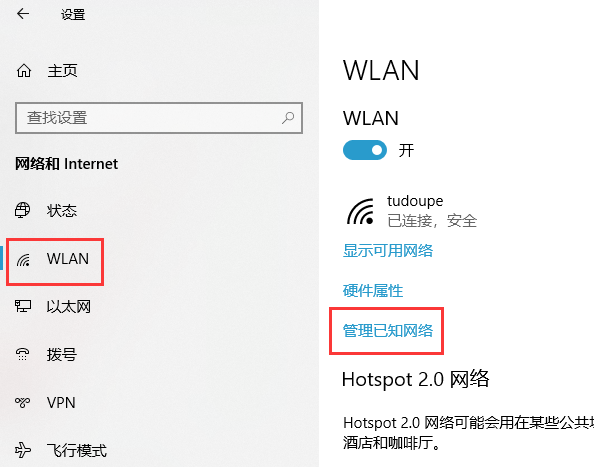
4、依次点击已连接的网络id,然后点击【忘记】即可。如图所示:
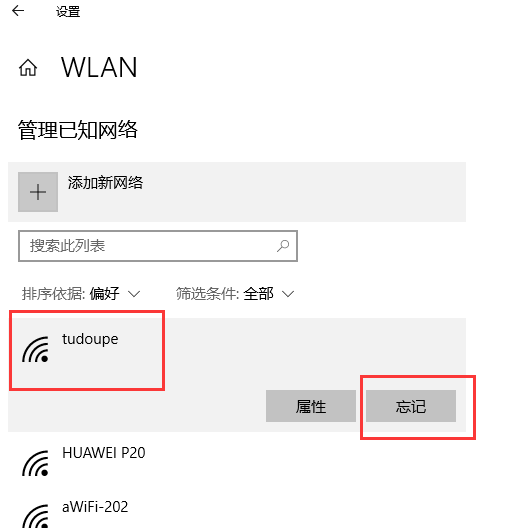
以上就是win10系统怎么清除网络记忆 win10系统清除网络记忆方法,希望对大家有所帮助。
Tags:
作者:佚名评论内容只代表网友观点,与本站立场无关!
评论摘要(共 0 条,得分 0 分,平均 0 分)
查看完整评论